Atsisiųskite „Intel“ USB tvarkyklių ir „isocUSB“ tvarkyklių sąranką
„Android“ Patarimai Ir Gudrybės / / August 05, 2021
Pasirinktinis ROM | CyanogenMod | „Android“ programos | Programinės aparatinės įrangos atnaujinimas MiUi | Visų atsargų ROM | Lineage OS |
Šiame įraše galite atsisiųsti „Intel“ USB tvarkykles ir „isocUSB“ tvarkyklę ir mes padėsime jums įdiegti tą patį.
Naudodami „Intel Android * USB Driver“ paketą galite prijungti „Windows“ kompiuterį prie „Android“ išmaniojo telefono, kuris veikia viduje esančiu „Intel“ procesoriumi. Ją galite naudoti norėdami mirksėti programinėje įrangoje telefone. Tačiau „Android“ įrenginių USB tvarkyklės yra skirtos platformai. „Intel“ USB tvarkyklė gali neveikti kiekviename OEM įrenginyje. Tačiau tai nėra rūpestis, nes kiekvienas išmaniųjų telefonų gamintojas, kuris kuria įrenginius, taip pat gamina suderinamą USB tvarkyklę.
Žemiau pateikėme atsisiuntimo nuorodą į „Intel“ USB tvarkyklę. Taip pat galite vadovautis diegimo vadovu, esančiu atsisiuntimo skyriuje.
Dabar patikrinkime, kurios sistemos (tiek pagrindiniame kompiuteryje, tiek „Android“) palaiko „Intel USB“ tvarkyklę.

Pagrindinės sistemos, palaikančios „Intel“ USB tvarkyklę
- „Windows® 10“ (32/64 bitų)
- „Windows 8.1“ (32/64 bitų)
- „Windows 8“ (32/64 bitų)
- „Windows 7“ (32/64 bitų)
- „Windows Vista“ (32/64 bitų)
- „Windows XP“ (tik 32 bitų)
„Android“ operacinės sistemos, palaikančios „Intel“ USB tvarkyklę, sąrašas
- 2.3.7 „Android“ - meduoliai (GB)
- 4.0.x „Android“ - „Ice Cream Sandwich“ (ICS)
- 4.4 versijos „Android“ - „Kit Kat“
- „Android 5.x“ - „Lollipop“
Atsisiųskite „Intel“ USB tvarkyklių ir „isocUSB“ tvarkyklių sąranką
- „isoc USB Setup“ v1.0.4: Atsisiųskite čia
- „isoc USB Setup“ v1.2.0: Atsisiųskite čia
- „Intel“ USB tvarkyklės: Atsisiųskite čia
Kaip įdiegti „Intel“ USB tvarkykles ir „isocUSB“ tvarkyklės sąranką
Čia yra tikslūs veiksmai, kuriuos turite atlikti norėdami įdiegti „Intel“ USB tvarkykles.
1 žingsnis Pirmiausia turite atsisiųsti „Intel USB Driver“ diegimo programą.
2 žingsnis Paleiskite diegimo programą ir sutikite su „Windows“ vartotojo abonemento kontrole (UAC).
3 žingsnis Pamatysite sąrankos vedlio ekraną. Spustelėkite Kitas tęsti.
Pastaba: Jei diegimo programa aptinka senesnę tvarkyklės versiją, pirmiausia turite ją pašalinti.
 4 žingsnis Toliau pamatysite „Intel Android“ USB tvarkyklės galutinio vartotojo licencijos sutartį (EULA). Spustelėkite Aš sutinku.
4 žingsnis Toliau pamatysite „Intel Android“ USB tvarkyklės galutinio vartotojo licencijos sutartį (EULA). Spustelėkite Aš sutinku.
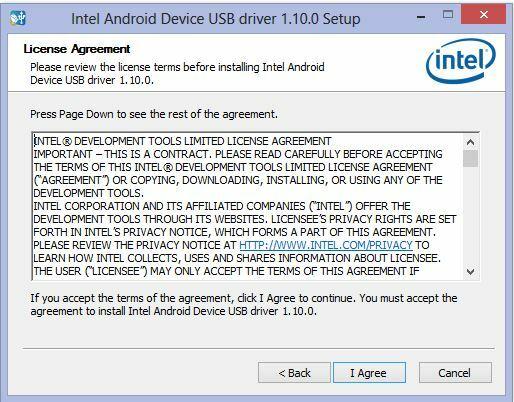
5 žingsnis Pamatysite galimybę pasirinkti komponentus, kuriuos norite įdiegti. Spustelėkite Kitas mygtuką tęsti.

6 žingsnis Pasirinkite diegimo kelią ir spustelėkite Diegti.
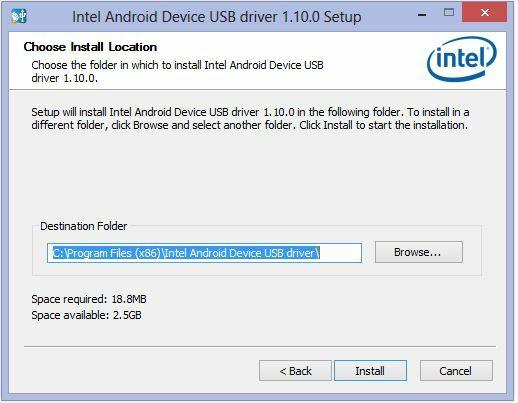
7 žingsnis Diegimo programa dabar įdiegs „Android“ USB tvarkykles. Tai gali užtrukti, kol baigsis.
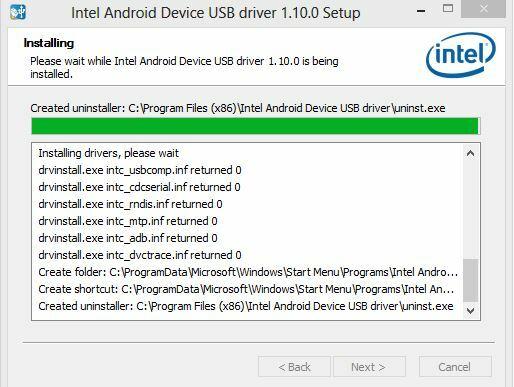
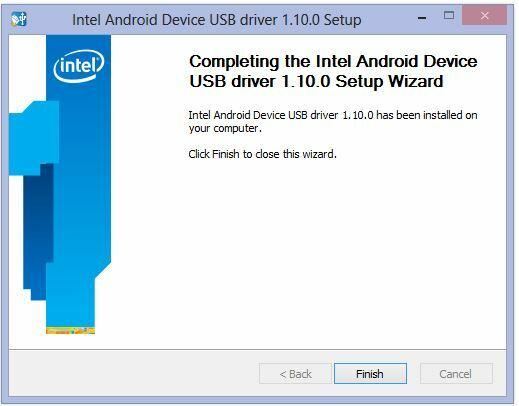
8 žingsnis Baigę diegimą spustelėkite Gerai iššokančiajame užraše> tada spustelėkite Baigti norėdami uždaryti diegimo programą.
Taigi, viskas, vaikinai. Dabar sėkmingai įdiegėte „Intel“ USB tvarkykles. Dabar „Android“ išmaniajame telefone, kuriame veikia „Intel Chipset“, galite mirksėti bet kokiu atsarginiu ROM ar kitomis programomis.

![Kaip įdiegti „AOSP Android 10“ naujinimą, skirtą „Moto G7 Power“ [GSI Treble]](/f/81e59e05a838229e5ecd887cf65cec58.jpg?width=288&height=384)

